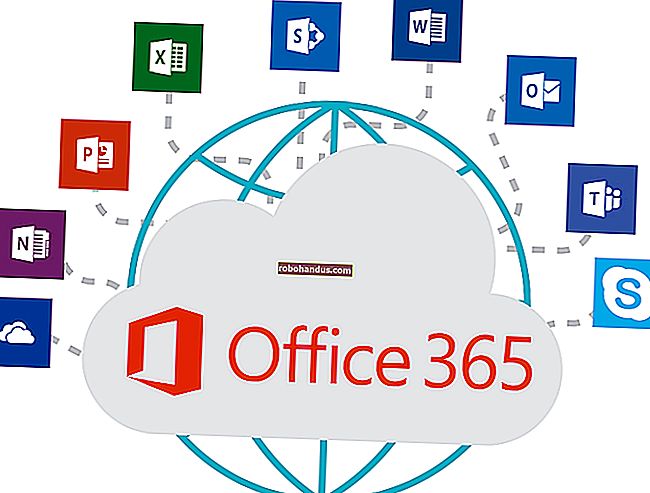Skype 통화를 녹음하는 방법

이제 Skype를 사용하면 추가 소프트웨어없이 통화를 녹음 할 수 있습니다. Microsoft의 새로운 통화 녹음 기능은 음성 및 영상 통화 모두에서 작동하며 영상 통화에서 공유 화면을 녹음합니다. Skype는 통화중인 모든 사람에게 녹음 중임을 알립니다.
음성 또는 영상 통화를 녹음하는 방법
통화 중에 녹음을 시작할 수 있습니다. Windows 또는 Mac 용 Skype 데스크톱 버전에서 통화 창의 오른쪽 하단에있는 "+"버튼을 클릭 한 다음 "녹음 시작"을 클릭합니다.
이 옵션이 보이지 않으면 Skype 클라이언트를 업데이트하거나 잠시 기다려야 할 수 있습니다. 이 기능은 오늘 대부분의 플랫폼에서 사용할 수 있지만 2018 년 9 월 후반에 Windows 10 용 최신 Skype 앱에 제공 될 예정입니다.

모바일에서도 같은 방식으로 작동합니다. 화면 하단의 "+"버튼을 누른 다음 "녹음 시작"을 누릅니다.

화면 상단에 모든 사람에게 녹음중인 통화를 알리는 배너가 표시됩니다. 배너는 또한 법적인 이유로 사람들에게 녹음에 대해 구두로 말할 것을 권장합니다.
일부 미국 주에서는 "일단 동의"상태이므로 통화중인 한 사람 (귀하)만이 녹음이 진행되고 있음을 알아야합니다. 다른 상태는 "양자 동의"상태입니다. 즉, 통화중인 모든 사람이 녹음되고 있음을 알아야합니다.

통화중인 다른 사람에게는 특히 사용자가 통화를 녹음하고 있다는 배너가 표시됩니다.

통화 녹음은 "클라우드"에서 이루어지며 Skype 서버에 저장됩니다. 통화가 끝나면 Skype 채팅에 표시되며 통화중인 모든 사람이이를보고, 저장하거나 공유 할 수 있습니다. 기록은 30 일 동안 만 사용할 수 있으며 그 후 Skype 서버에서 제거됩니다.
통화 녹음을 저장하는 방법
녹음은 Skype 서버에서만 30 일 동안 사용할 수 있지만 다운로드하여 원하는 기간 동안 보관할 수 있습니다. Skype는 녹음을 MP4 파일로 다운로드합니다.
데스크톱 용 Skype에서 채팅의 비디오 위로 마우스를 가져간 다음 썸네일 오른쪽에있는 "추가 옵션"메뉴 버튼을 클릭합니다. "다른 이름으로 저장"을 클릭하여 컴퓨터에서 선택한 위치에 다운로드합니다.

Android, iPhone 또는 iPad 용 Skype에서 채팅에서 통화 녹음을 길게 누릅니다. 메뉴가 나타나면 "저장"을 눌러 비디오 사본을 장치에 저장합니다.
통화 녹음을 전달하여 다른 Skype 사용자와 공유 할 수도 있습니다. 데스크톱이나 모바일의 메뉴에서 "앞으로"옵션을 클릭하거나 탭하기 만하면됩니다.

다른 사람이 모르는 상태에서 통화를 녹음하려면 컴퓨터의 오디오를 캡처하거나 화면을 녹음 할 수있는 타사 소프트웨어가 여전히 필요합니다. 이것은 귀하와 다른 사람의 위치에 따라 불법 일 수 있습니다. 예를 들어, 귀하가 일방 동의 상태에 있지만 다른 사람이 양 당사자 동의 상태에있는 경우 상대방이 알지 못하는 사이에 합법적으로 기록 할 수 없습니다. 다른 국가에서는 통화 녹음에 대해 다른 법률이 있습니다.
우리는 변호사가 아니므로 법률 자문을 위해 우리에게 의존하지 마십시오. 대신 변호사와 상담하십시오. 몇 번의 클릭만으로 쉽게 위반할 수있는 법률에 대한 경고를 제공하려고합니다.